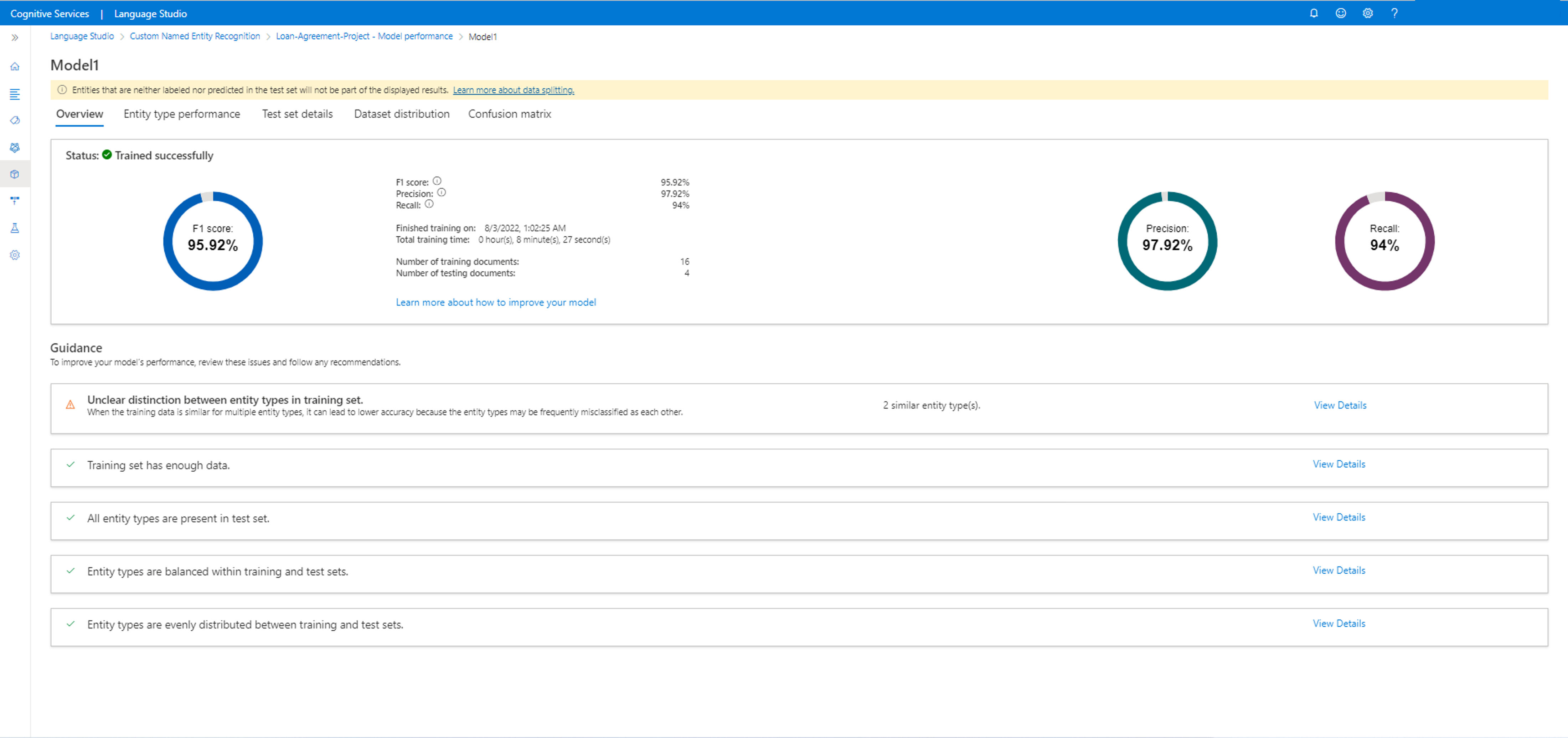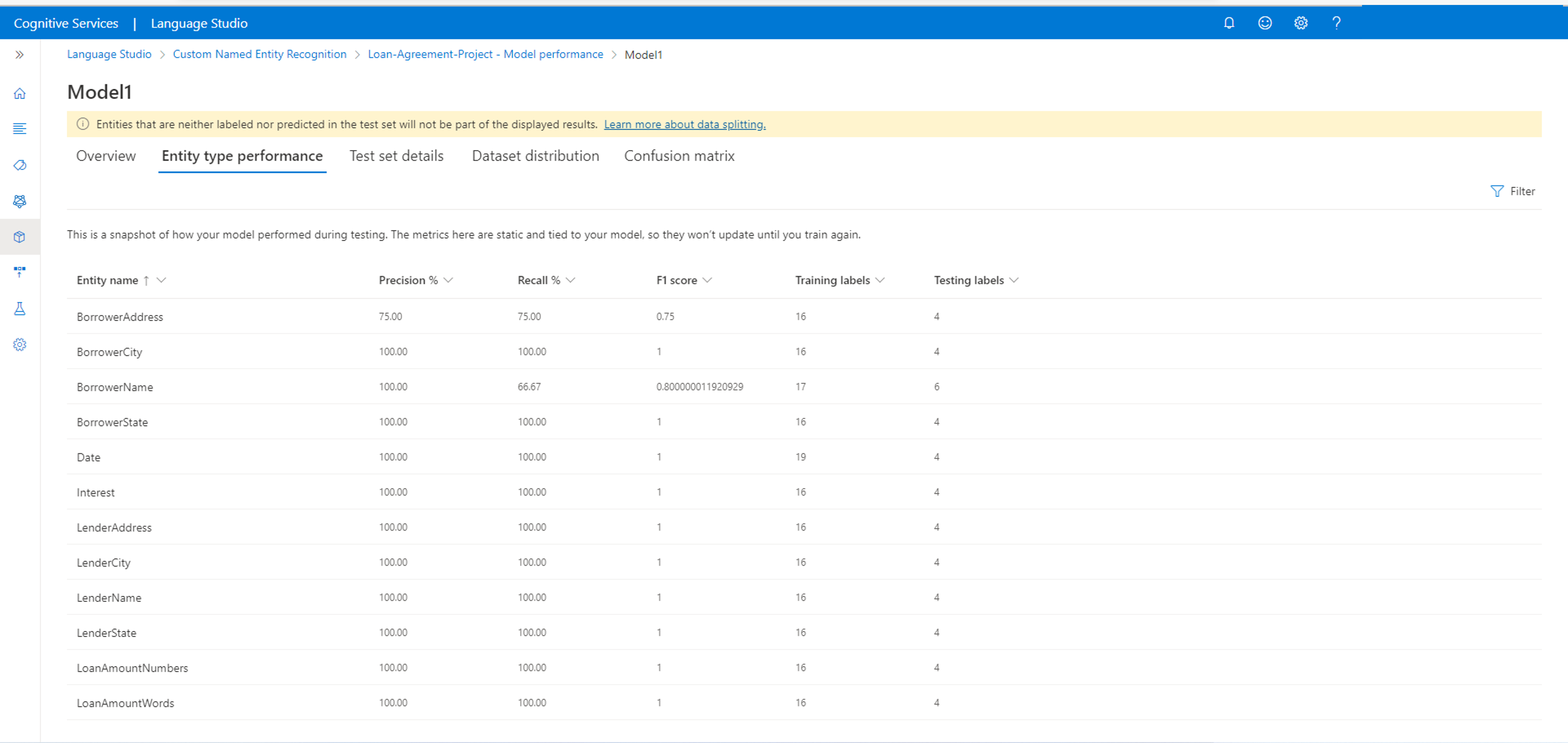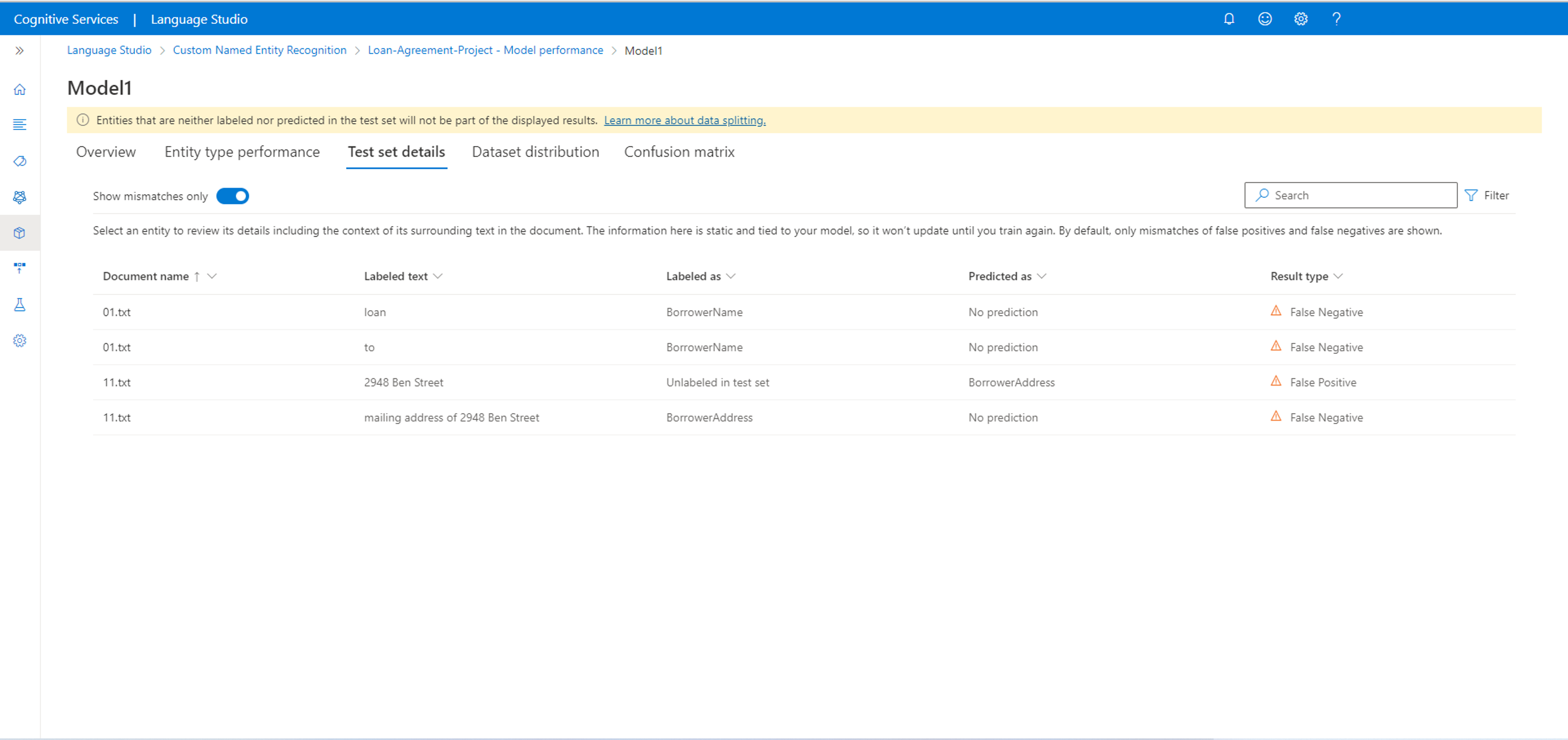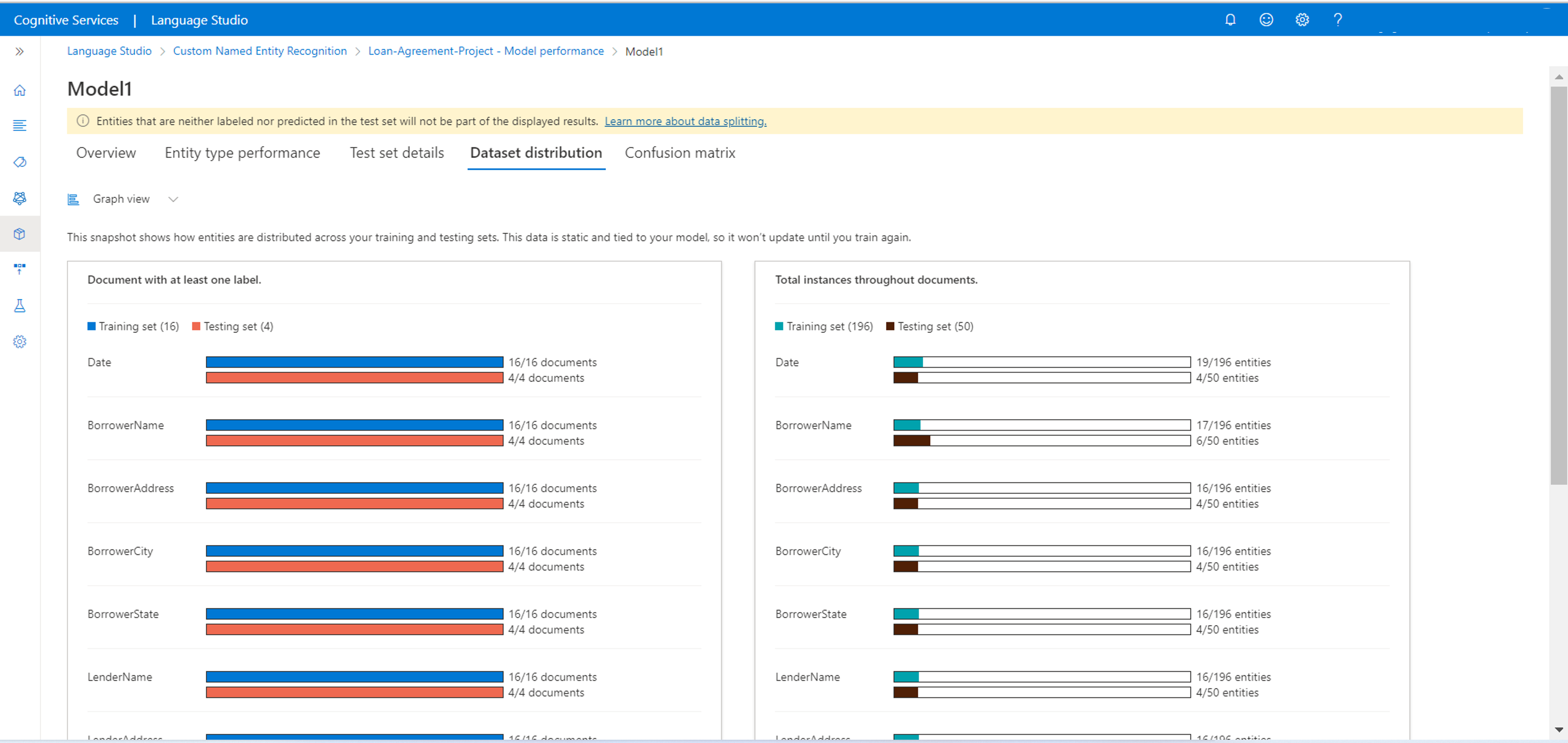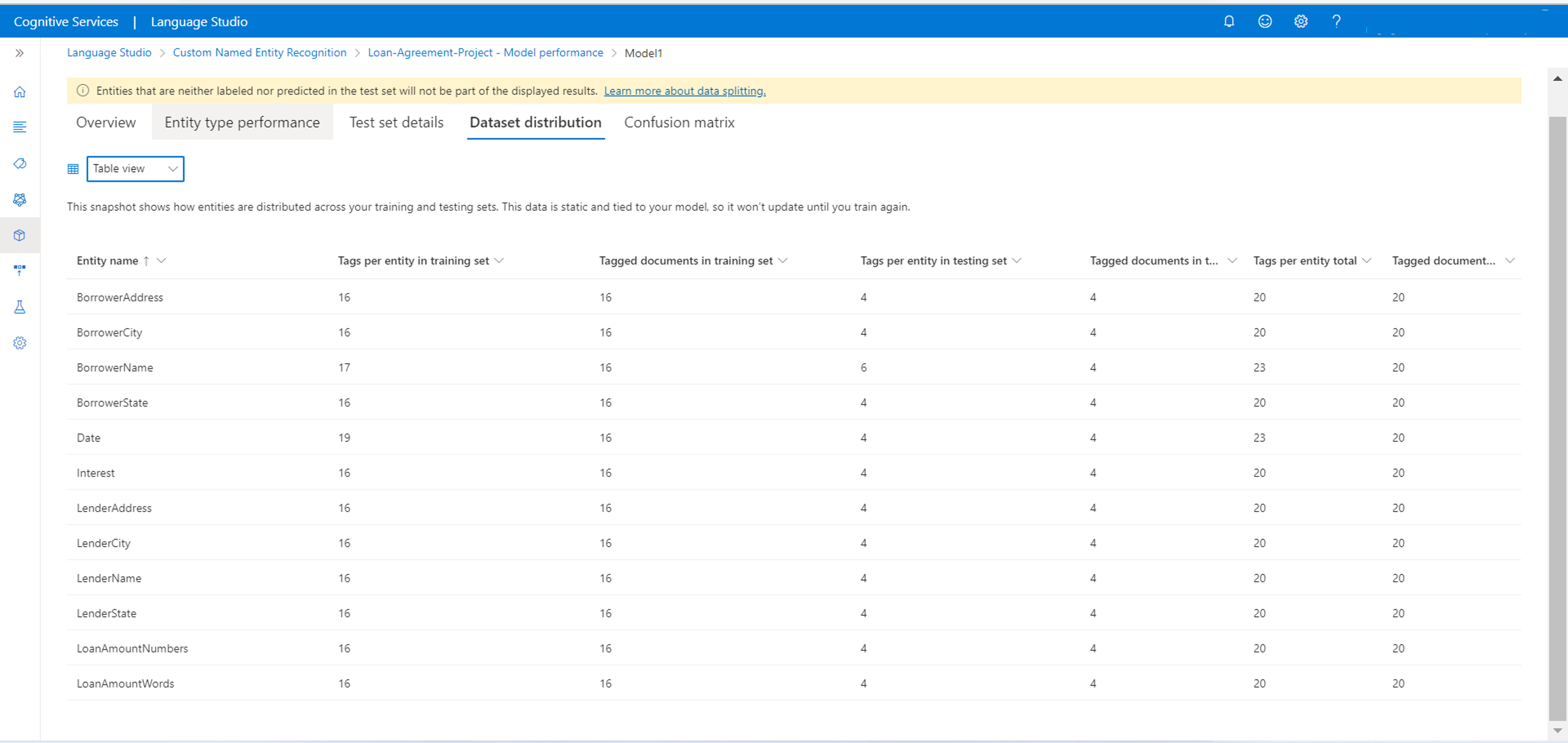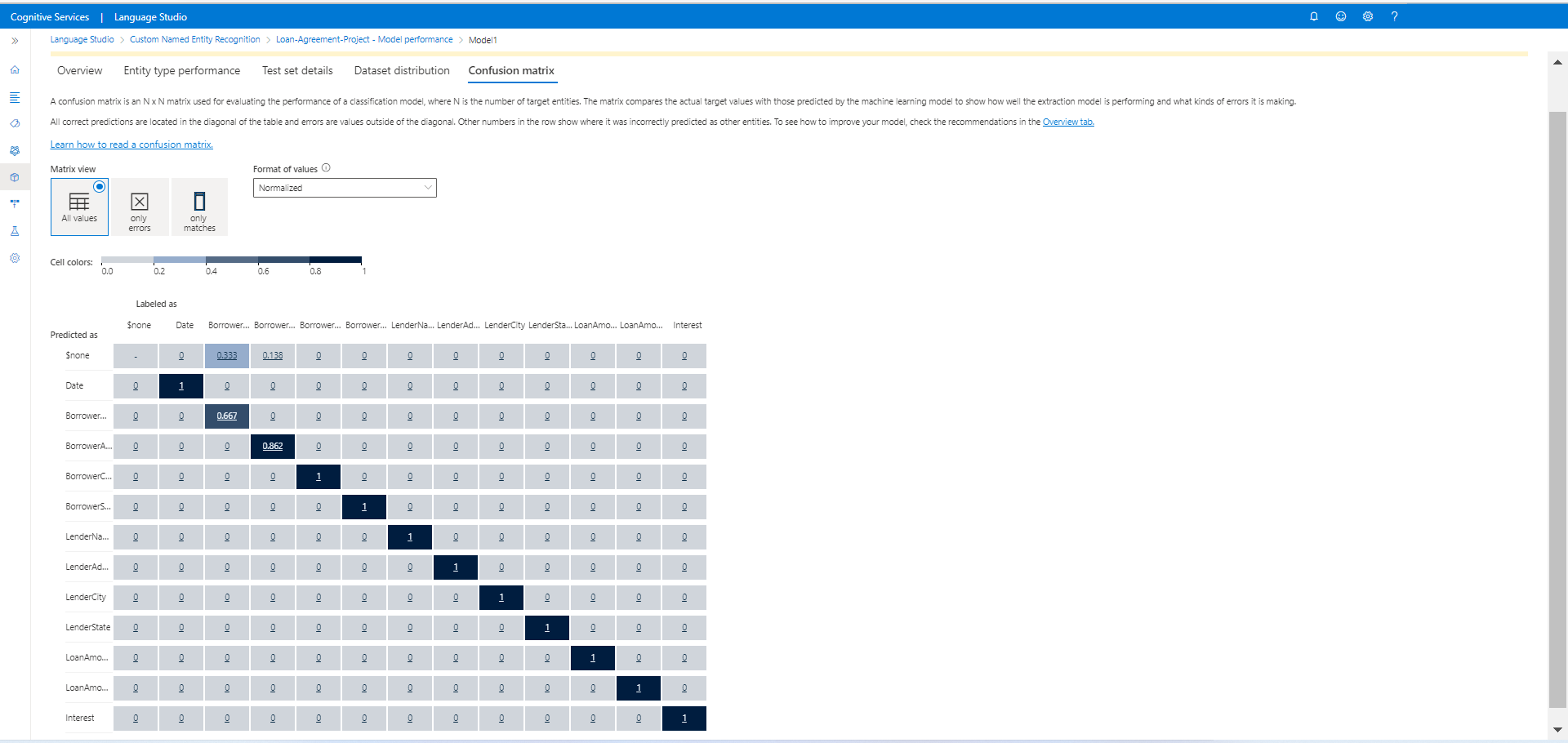Zobrazení vyhodnocení a podrobností vlastního modelu NER
Po dokončení trénování modelu můžete zobrazit výkon modelu a zobrazit extrahované entity pro dokumenty v testovací sadě.
Poznámka
Použití možnosti Automaticky rozdělit testovací sadu od trénovacích dat může vést k jinému výsledku vyhodnocení modelu při každém trénování nového modelu, protože testovací sada se vybere náhodně z dat. Abyste měli jistotu, že se při každém trénování modelu vypočítává evaulace ve stejné testovací sadě, nezapomeňte při spouštění trénovací úlohy použít možnost Použít ruční rozdělení trénovacích a testovacích dat a definovat testovací dokumenty při označování dat.
Požadavky
Před zobrazením vyhodnocení modelu potřebujete:
- Úspěšně vytvořený projekt s nakonfigurovaným účtem úložiště objektů blob v Azure
- Textová data, která se nahrála do vašeho účtu úložiště.
- Popsaná data
- Úspěšně natrénovaný model
Další informace najdete v tématu Životní cyklus vývoje projektu .
Podrobnosti o modelu
V nástroji Language Studio přejděte na stránku projektu.
V nabídce na levé straně obrazovky vyberte Výkon modelu .
Na této stránce můžete zobrazit pouze úspěšně natrénované modely, skóre F1 pro každý model a datum vypršení platnosti modelu. Pokud chcete získat další podrobnosti o jeho výkonu, můžete vybrat název modelu.
Poznámka
Entity, které nejsou v testovací sadě označeny ani predikovány, nebudou součástí zobrazených výsledků.
Na této kartě můžete zobrazit podrobnosti o modelu, jako jsou: skóre F1, přesnost, úplnost, datum a čas trénovací úlohy, celková doba trénování a počet trénovacích a testovacích dokumentů zahrnutých v této trénovací úloze.
Zobrazí se také pokyny k vylepšení modelu. Když kliknete na zobrazení podrobností , otevře se boční panel s dalšími pokyny, jak model vylepšit. V tomto příkladu jsou entity BorrowerAddress a BorrowerName zaměňovány s entitou $none . Kliknutím na zmatené entity se dostanete na stránku popisků dat a označíte další data správnou entitou.
Přečtěte si další informace o pokynech k modelu a konfuzní matici v konceptech výkonu modelu .
Načtení nebo export dat modelu
Načtení dat modelu:
Na stránce vyhodnocení modelu vyberte libovolný model.
Vyberte tlačítko Načíst data modelu .
Ověřte, že nemáte žádné neuložené změny, které potřebujete zaznamenat v zobrazeném okně, a vyberte Načíst data.
Počkejte, až se data modelu načtou zpátky do projektu. Po dokončení budete přesměrováni zpět na stránku návrhu schématu .
Export dat modelu:
Na stránce vyhodnocení modelu vyberte libovolný model.
Vyberte tlačítko Exportovat data modelu . Počkejte, až se místně stáhne snímek JSON vašeho modelu.
Odstranit model
Odstranění modelu v nástroji Language Studio:
V nabídce vlevo vyberte Výkon modelu .
Vyberte název modelu , který chcete odstranit, a v horní nabídce vyberte Odstranit .
V zobrazeném okně vyberte OK a model odstraňte.
Další kroky
- Nasazení modelu
- Přečtěte si o metrikách používaných při vyhodnocování.
Váš názor
Připravujeme: V průběhu roku 2024 budeme postupně vyřazovat problémy z GitHub coby mechanismus zpětné vazby pro obsah a nahrazovat ho novým systémem zpětné vazby. Další informace naleznete v tématu: https://aka.ms/ContentUserFeedback.
Odeslat a zobrazit názory pro